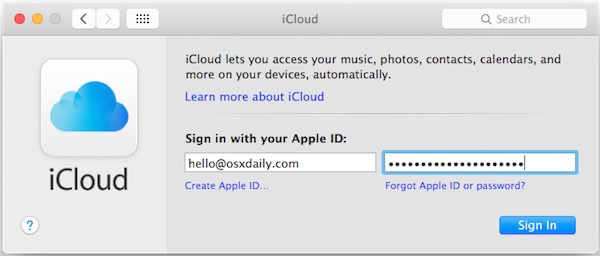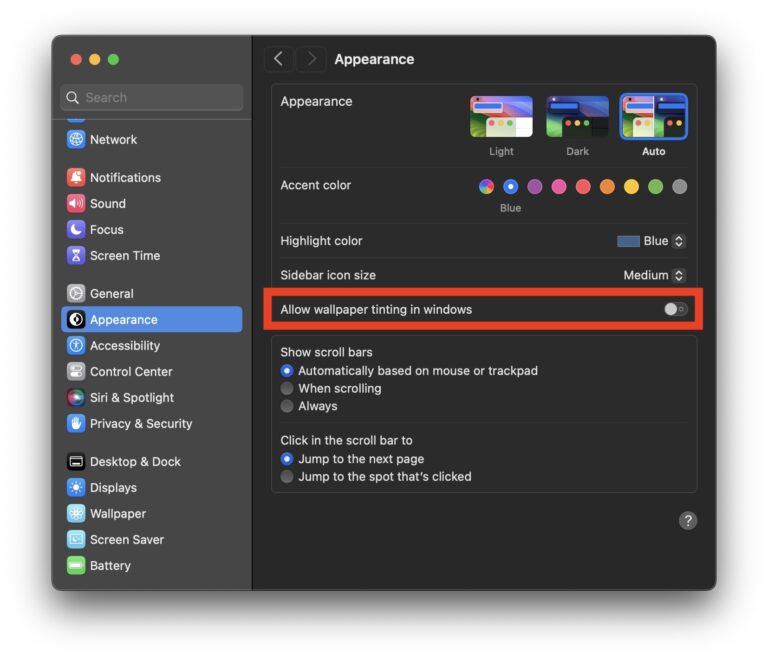Как сделать загрузочный USB-накопитель для OS X 10.8 Mountain Lion
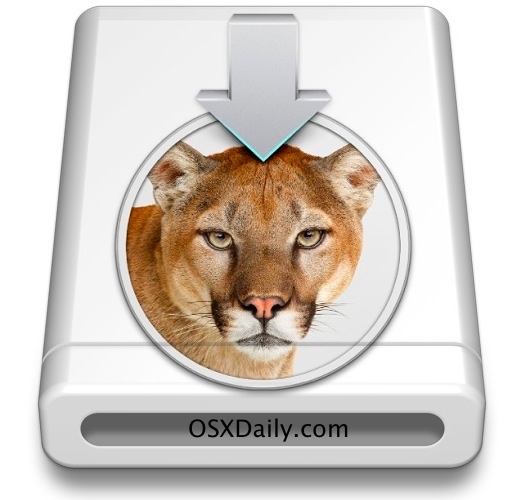
Искусственный интеллект поможет тебе заработать!
OS X 10.8 Mountain Lion будет предлагаться исключительно через App Store, знакомую Apple территорию, поскольку OS X Lion предоставлялась таким же образом. К счастью, все еще можно создать загрузочную программу установки OS X 10.8 Mountain Lion с любого USB-накопителя, будь то флэш-накопитель или внешний жесткий диск.
Программы для Windows, мобильные приложения, игры - ВСЁ БЕСПЛАТНО, в нашем закрытом телеграмм канале - Подписывайтесь:)
Создав загрузочный установочный диск, вы можете выполнить чистую установку OS X 10.8, установить ее на отдельные разделы и установить OS X Mountain Lion на Mac, у которых нет подключения к Интернету. Мы рассмотрим процесс здесь, но не забудьте проверить системные требования OS X 10.8 для целевого Mac перед началом.
Если у вас уже есть извлеченный DMG для Mac OS X Mountain Lion, пропустите этот первый набор шагов и сразу перейдите к созданию загрузочного диска ниже.
Загрузите OS X Mountain Lion и извлеките файл DMG.
- Загрузите OS X 10.8 Mountain Lion из App Store
- Перейдите в каталог / Applications / и щелкните правой кнопкой мыши «Установить Mac OS X Mountain Lion.app», выбрав «Показать содержимое пакета».
- Откройте каталог «Contents», а затем откройте «SharedSupport» и найдите файл с именем «InstallESD.dmg».
- Дважды щелкните InstallESD.dmg, чтобы смонтировать его на рабочем столе.
Сделайте установочный диск OS X Mountain Lion
- Запустите Дисковую утилиту и подключите USB-накопитель к Mac
- Выберите USB-накопитель в левом меню и нажмите вкладку «Стереть», выберите «Mac OS X Extended (в журнале)» в качестве формата, затем нажмите кнопку «Стереть» в углу.
- Теперь выберите отформатированный USB-накопитель с левой стороны и нажмите вкладку «Восстановить».
- Перетащите ранее смонтированный образ «Mac OS X Install ESD» в раздел «Источник».
- Перетащите отформатированный раздел в раздел «Место назначения», затем нажмите «Восстановить».
- Подтвердите, что USB-накопитель потеряет данные, и введите пароль администратора, когда его спросят.
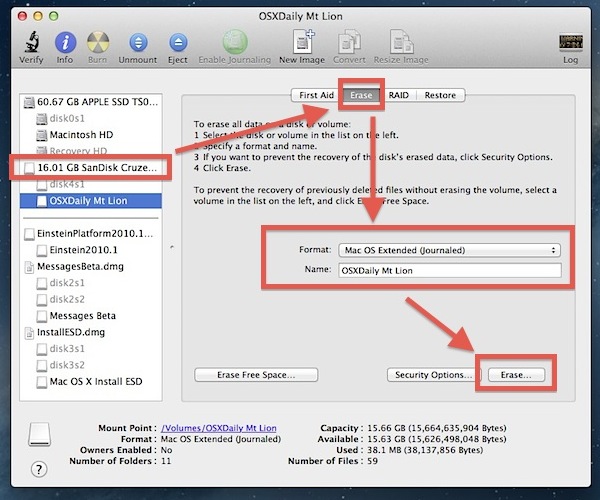
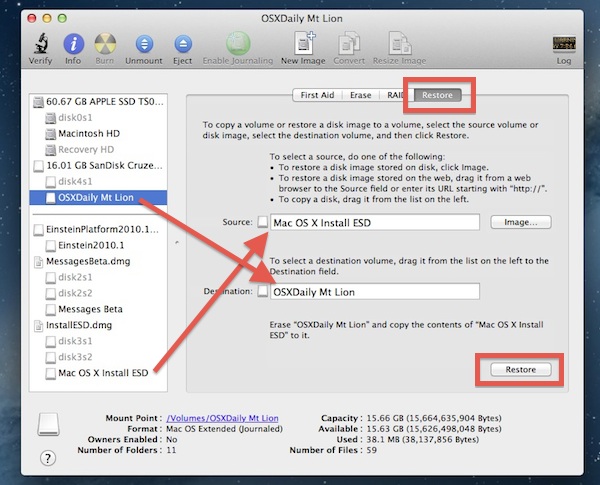
Дисковая утилита теперь создаст загрузочный установочный диск OS X Mountain Lion из USB-накопителя с использованием образа диска, это может занять некоторое время, в зависимости от скорости диска и Mac, но 20-30 минут не является необычным.
Когда закончите, перезагрузите Mac и удерживайте клавишу Option, чтобы открыть меню загрузки:
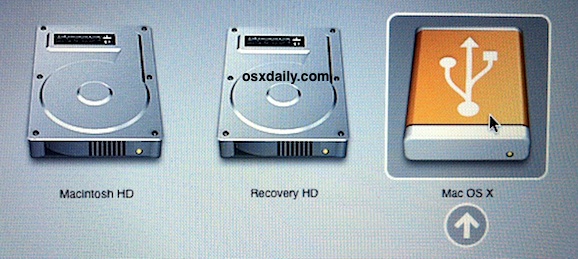
Выберите оранжевый вариант «Mac OS X», и вы загрузитесь в установщик OS X Mountain Lion, отсюда установка будет такой же, как и в обычном режиме. Нажмите «Продолжить», выберите целевой диск и установите.
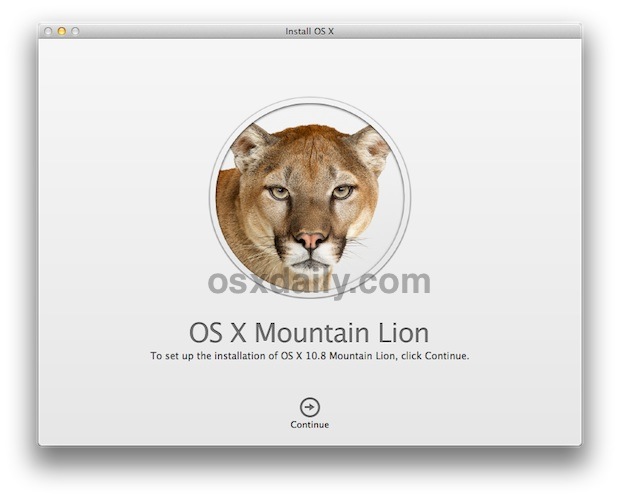
Программы для Windows, мобильные приложения, игры - ВСЁ БЕСПЛАТНО, в нашем закрытом телеграмм канале - Подписывайтесь:)